Come disattivare un tema WordPress: una guida per principianti
Pubblicato: 2023-09-18Imparare a disattivare un tema WordPress è facile. La piattaforma WordPress ti dà accesso a diversi modi per disattivare un tema ed è qualcosa che puoi fare in pochi minuti. Tuttavia, disattivarlo può avere un impatto significativo sullo stile e sulla funzionalità del tuo sito.
Sapere come disattivare un tema WordPress in modo sicuro è un'abilità che ti tornerà utile man mano che fai crescere il tuo sito. È probabile che cambierai tema più volte e seguire una metodologia sicura ti aiuterà a evitare di "rompere" il tuo sito web.
In questo articolo parleremo delle differenze tra disattivare e disinstallare un tema e come farlo in sicurezza. Quindi ti mostreremo come disattivare un tema WordPress in due modi diversi. Andiamo al dunque!
La differenza tra disattivare e disinstallare un tema
Disattivare e disinstallare un tema non è lo stesso processo. Quando disattivi un tema (o un plugin), i suoi file rimangono sul server. Il tema potrebbe non essere attivo, ma puoi modificarlo in qualsiasi momento senza reinstallarlo.
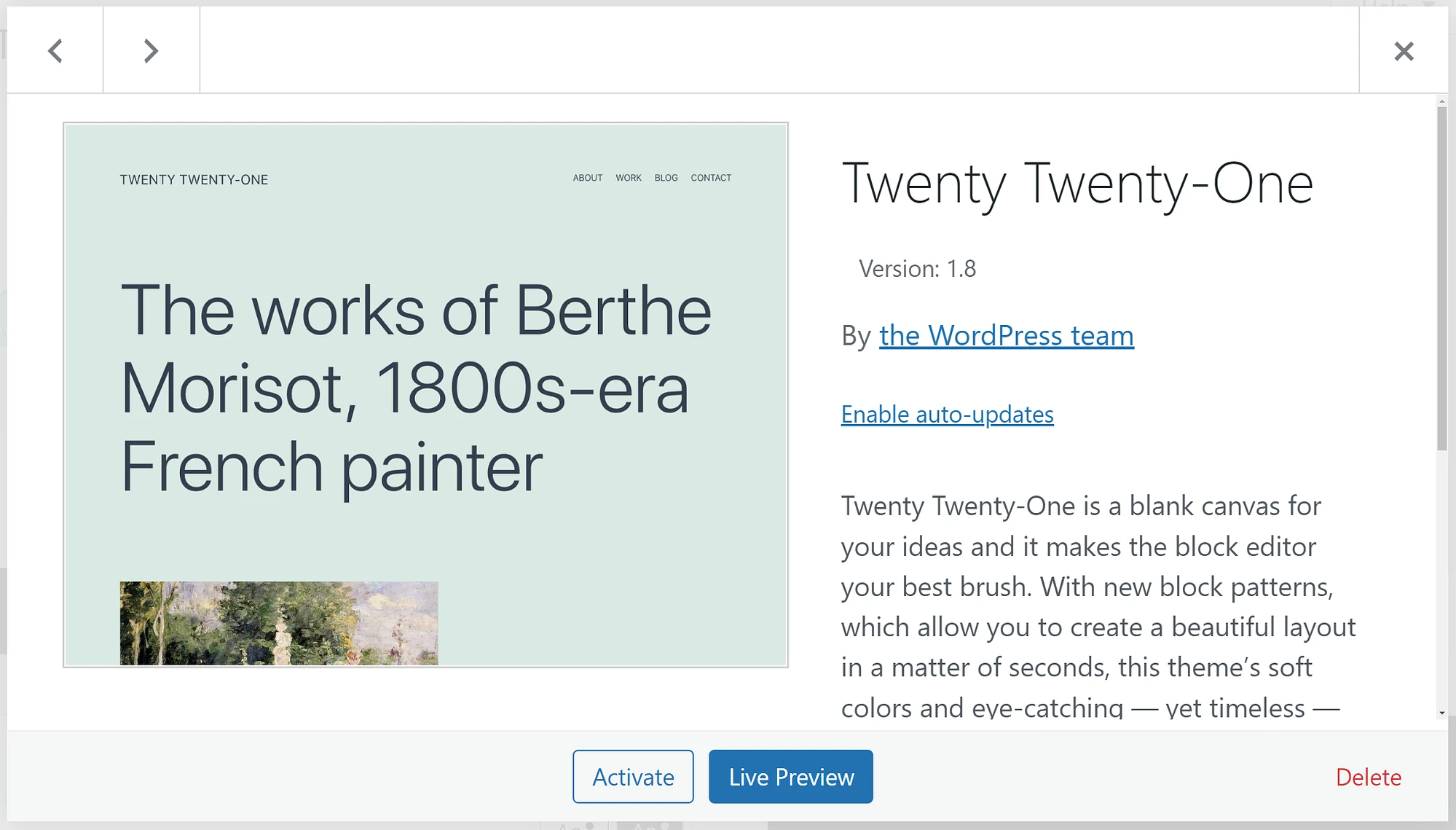
In genere, disinstalli i temi che non prevedi di utilizzare più. Ciò potrebbe essere dovuto al fatto che sono obsoleti o perché stai esplorando la directory dei temi WordPress per una nuova opzione.
Puoi disattivare un tema per gli stessi motivi, ma è anche un processo che a volte consigliamo per risolvere gli errori di WordPress. Alcuni temi potrebbero causare problemi di compatibilità con altri componenti di WordPress e disattivarli brevemente può aiutarti a diagnosticare il problema.
Cosa considerare prima (e dopo) la disattivazione di un tema
Imparare a disattivare un tema WordPress è semplice, ma è un processo che può portare a problemi tecnici sul tuo sito web. Il problema più diretto è che quando disattivi un tema, WordPress utilizzerà per impostazione predefinita un'altra opzione, il che significa che lo stile del tuo sito cambierà drasticamente.
Se il tema precedente includeva anche funzionalità come sezioni uniche, widget o un generatore di pagine, cambiarlo può interrompere alcune delle funzionalità principali del tuo sito. Questo non vuol dire che non dovresti farlo, ma che devi farlo in sicurezza.
Se hai intenzione di cambiare il tema del tuo sito o stai testando nuove opzioni, ecco come farlo per evitare un impatto negativo sul tuo sito:
- Crea un backup completo del tuo sito web prima di testare nuovi temi.
- Utilizza un sito Web di prova per testare l'aspetto e il funzionamento del tuo sito quando disabiliti un tema o ne provi di nuovi.
Queste sono le misure di sicurezza che dovresti adottare ogni volta che prevedi di apportare grandi modifiche al tuo sito Web WordPress. Ti aiuteranno a evitare scenari in cui stai cercando di sistemare il tuo sito mentre non funziona correttamente per gli utenti.
Se non hai accesso alla funzionalità di staging tramite il tuo host web (cosa che dovresti), puoi testare le modifiche su un sito WordPress locale o utilizzare un plug-in di staging. Queste ultime due opzioni sono più complesse, ma pagano in termini di mantenimento del corretto funzionamento del tuo sito live.
Come disattivare un tema WordPress
- Disattiva un tema tramite la dashboard
- Disattiva un tema tramite FTP
Esistono due modi per disattivare un tema in WordPress. Se hai accesso alla dashboard, questo è l'approccio semplice. Tuttavia, se per qualsiasi motivo non riesci ad accedere alla dashboard, puoi anche disabilitare un tema tramite File Transfer Protocol (FTP).
1. Disattiva un tema tramite la dashboard ️
Per disattivare un tema dalla dashboard, vai su Aspetto → Temi . Questa pagina mostrerà tutti i temi installati sul tuo sito web e ti mostrerà quale è attivo:
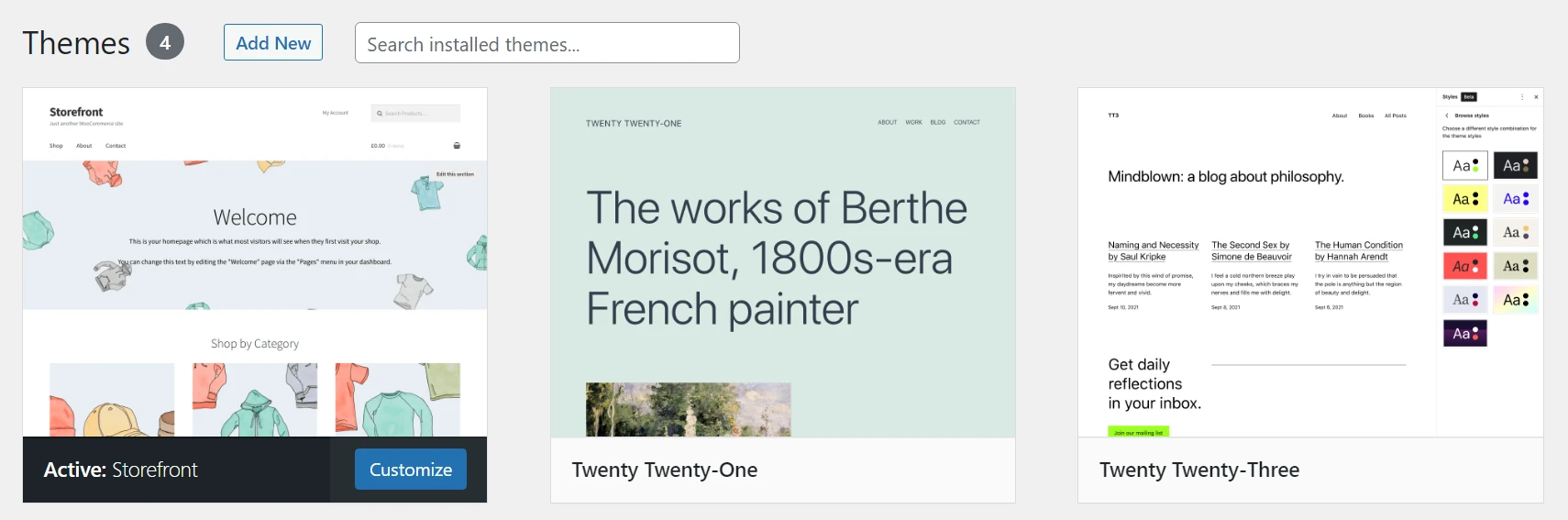
Per disattivare un tema, devi passare a un'altra opzione, poiché WordPress ne ha sempre bisogno attivo. Quindi, vai avanti e seleziona un sostituto. Quando sei pronto, passa con il mouse sul tema a cui desideri passare e cerca il pulsante Attiva , accanto all'opzione Anteprima dal vivo :
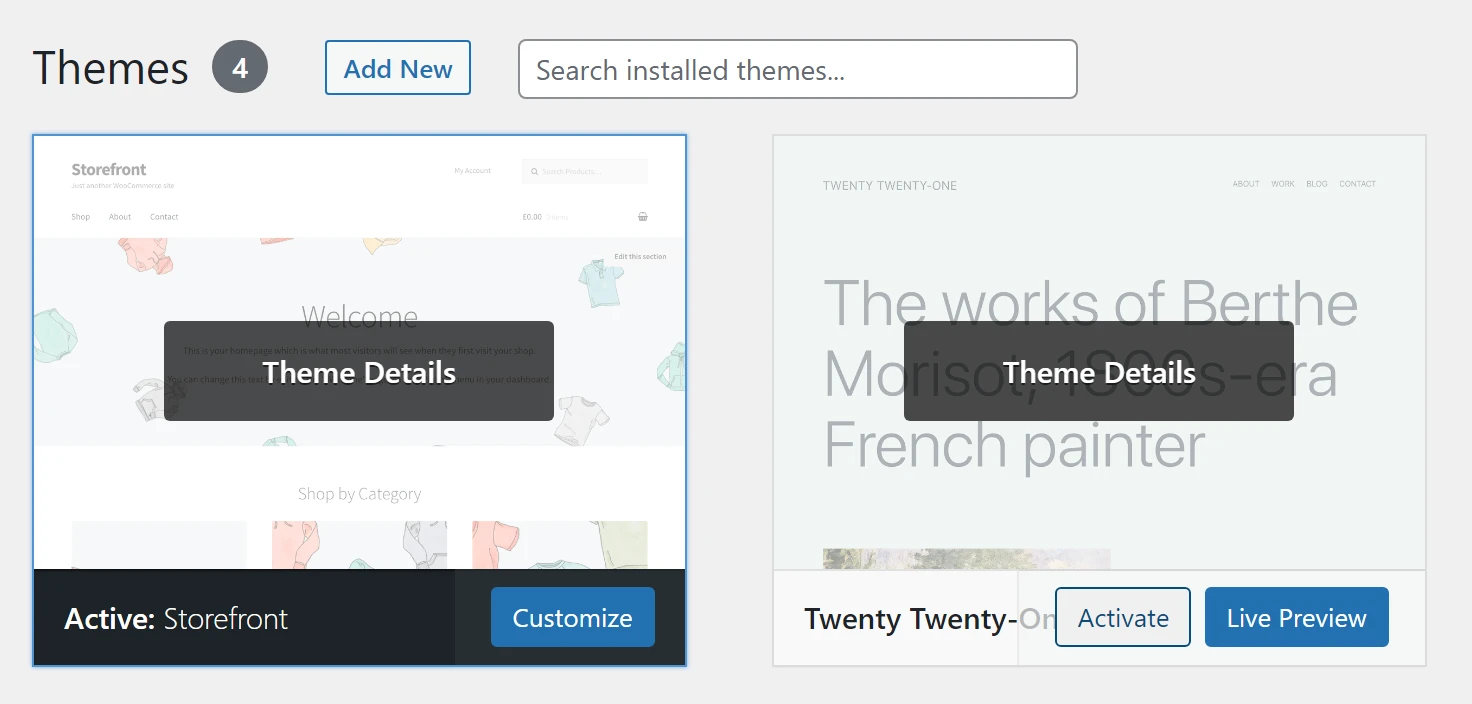
Clicca su Attiva e il gioco è fatto, WordPress passerà al nuovo tema. Una volta fatto questo, vai avanti e visita il tuo sito web per vedere come appare con la nuova scelta e per verificare se tutto funziona correttamente.
Se usi la stessa cosa da un po', è normale che parti del tuo sito si “rompano” quando passi a uno nuovo. Questo è prevedibile, motivo per cui consigliamo di testare i nuovi temi WordPress in un ambiente di staging.
2. Disattiva un tema tramite FTP
Se non hai accesso alla dashboard a causa di un errore con WordPress, puoi comunque disattivare il tuo tema tramite FTP. Per fare ciò, connettiti al tuo sito utilizzando un client FTP come FileZilla e vai alla cartella wp-content/themes nella directory principale di WordPress:
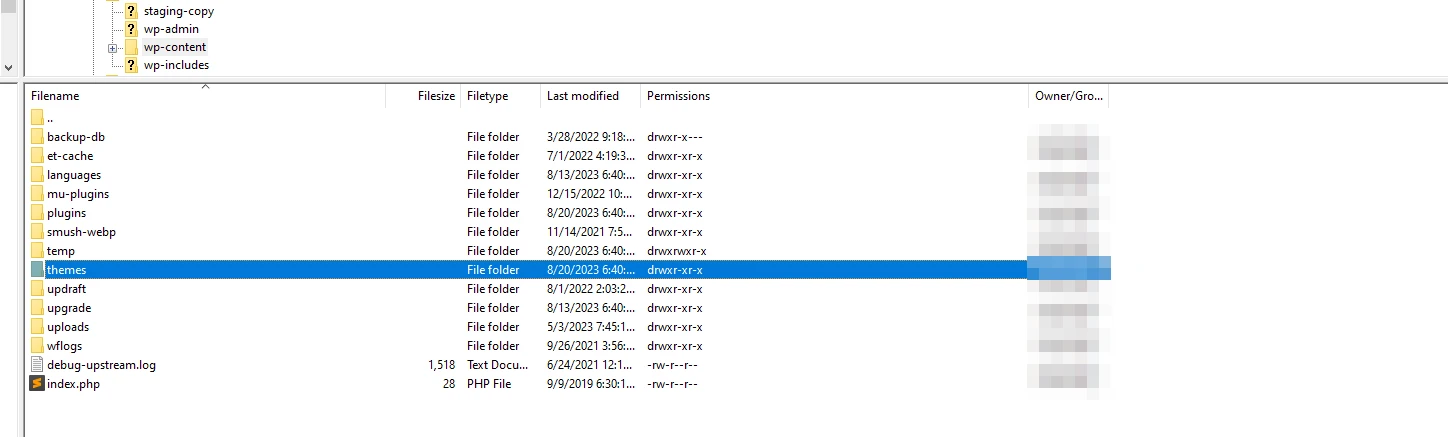
All'interno della directory troverai cartelle individuali per ciascun tema sul tuo sito web. I loro nomi possono essere leggermente diversi da quelli visualizzati nella pagina Temi della dashboard, ma dovrebbero essere facili da riconoscere:


Cerca la cartella che corrisponde al tema attivo. Puoi fare clic con il tasto destro su di esso e scegliere l'opzione per rinominarlo. Se cambi il nome della cartella con qualcos'altro, WordPress non la riconoscerà e passerà automaticamente a un altro tema attivo.
Puoi anche eliminare la cartella del tema, che equivale a disinstallarlo. In questo caso, WordPress utilizzerà anche un’altra opzione per impostazione predefinita.
Conclusione
Sebbene disattivare un tema WordPress sia semplice, ci sono cose da tenere a mente prima di farlo. Proprio come per qualsiasi altra modifica importante apportata al tuo sito, ti consigliamo di effettuare un backup completo e di utilizzare un ambiente di staging per testare le cose prima di impegnarti. In questo modo, puoi evitare di danneggiare il sito per gli utenti.
Se sei sicuro di disattivare il tema che stai utilizzando, ci sono due modi per farlo. Il primo è il metodo che utilizzerai la maggior parte delle volte a meno che tu non abbia accesso alla dashboard:
- Disattiva un tema tramite la dashboard.
- Disattiva un tema tramite FTP.
PS : se sei alla ricerca di un nuovo tema e non ne hai trovato uno che ti piace, ti suggeriamo di dedicare qualche minuto a sfogliare la nostra selezione di temi di qualità. Il nostro tema di punta, Neve, ha più di 1.000 recensioni a cinque stelle ed è attivo su più di 300.000 siti web. È ricco di numerosi siti di avvio predefiniti per qualsiasi scopo ed è disponibile anche in una versione a blocchi/FSE.
Hai qualche domanda su come disattivare un tema WordPress? Parliamo di loro nella sezione commenti qui sotto!
